Så här stänger du av deltagare i Google Hangouts
Miscellanea / / October 14, 2021
Google Hangout är en av Google produkter med en enhetlig kommunikationstjänst som ger användarna möjlighet att chatta, videosamtal och röstsamtal. Men Google Hangout släpptes ursprungligen 2013, men den märkte om den som Google Meet i april 2020. För år 2020 vet vi alla att en pandemi har uppstått, vilket har skapat ett brådskande behov av mötetjänster online. För att uppnå detta planerade Google att byta namn till Google Meet.
Dessutom använde olika användare ursprungligen Hangouts och vet allt om deras funktioner. Men efter ommärkning av Hangout till Google Meet ökade plötsligt nedladdningarna och förbrukningen över hela världen eftersom dessa användare är nya i det helt nya Google Meet. På grund av detta känner de inte till funktionerna och andra alternativ i appen. Den vanligaste frågan användarna frågar om är hur de kan stänga av andra på Google Hangouts. Så i den här artikeln kommer vi att diskutera mer om hur du stänger av andra på Google Hangouts: Läs mer information här.
Lär dig att stänga av andra i Google Hangouts:
Google Hangouts, eller Google Meet, är tillgängliga på olika plattformar som t.ex. Android, iOS, och Windows. På mobiltelefoner använder vi dock vanligtvis Google Meet -appen. På datorn använder vi Google Meet via en webbläsare. Samtidigt finns det vissa specifika skillnader i de viktigaste stegen på båda plattformarna. Så i det här avsnittet kommer vi att gå igenom hur man stänger av andra i Google Meet på en dator och en smartphone separat. Utöver att slösa bort tid, låt oss gå vidare och ta en titt på nedanstående ämnen.
Windows -dator: Stäng av någon i Google Hangouts
Datorer har också en specifik Google -ikon som du måste installera från Googles programpaket. De flesta användare söker dock efter information om Google med en webbläsare. Så vi nämner några viktiga steg för att stänga av andra i Google Meet på Windows/Mac.
Notera:Tänk på att personen du mutar bara kan stängas av själv. Dessutom får personen som du dämpar besked när du stänger av honom.
- Under ett möte, kommer du att se a människor ikon som visas på övre högra hörnet av skärmen.

- För att göra detta, klicka på människor ikon.
- Som ett resultat öppnas en menylista visar en lista med deltagare i mötet.
- Nu, Klicka på namnet på den person som du vill stänga av.
- Efteråt kommer tre ikoner att vara visas nedanför deltagarens namn.
- Efter detta måste du klicka på Mikrofonskylt.
- Då en popup-bekräftelse kommer att lanseras, och klicka på stum för att säkerställa driften.

- Därför kommer din önskade användare att stängas av inom ett par ögonblick.
Dessutom har vi beskrivit de viktigaste stegen för att stänga av andra i Google Hangouts för PC. Samtidigt kan du tillämpa dessa steg på alla plattformar på PC-nivå, till exempel Windows eller Mac.
Smartphoneguide: Stäng av andra i Google Hangouts
Stegen för att stänga av andra i Google Hangouts på smartphones är samma som stegen för att stänga av andra på PC. Men för mer tydlighet har vi utarbetat en lista över viktiga steg som krävs för att stänga av andra i Google Hangouts för PC. Så, utan att slösa mer tid, låt oss kolla in nedanstående steg.
- Medan i en mötes session, kommer du att se a folkikon som visas i det övre högra hörnet av skärmen.
- För att göra detta, tryck på människor ikon.

- Som ett resultat öppnas en menylista med en lista över deltagare i mötet.
- Nu, Klicka på namnet på den person du villstum.
- Efteråt, Tre ikoner kommer att visas nedanför deltagarens namn.
- Efter detta måste du Klicka på mikrofonskylt.

- Då en popup-bekräftelse kommer att lanseras, och Knacka på tyst för att säkerställa driften.
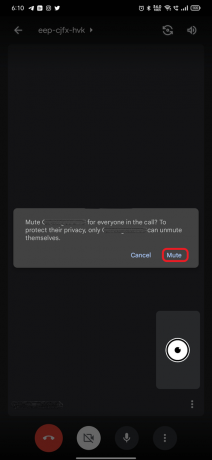
- Därför kommer din önskade användare att stängas av inom ett par ögonblick.
Dessutom anges stegen för att stänga av andra i Google Hangouts för smartphones ovan. Det betyder att du kan använda dem på alla mobiltelefonplattformar, till exempel Android eller iOS.
För att sammanfatta kan vi säga att genom att följa stegen ovan kan du snabbt stänga av andra på både en dator och en smartphone. Men om någon användare har några frågor angående ovanstående ämne kan de fråga i kommentarsfältet nedan.

![Hämta A600GNUBU7BSKA Galaxy A6 2018 december 2019 patch [Sydamerika]](/f/cb116372d8dbc0e5b30a834c023d0e63.jpg?width=288&height=384)
![Ladda ner Huawei P smart B145 / B146 Oreo-uppdatering [FIG-L11 / FIG-L31]](/f/1a3f28c325192fa391bad9937a842dbc.jpg?width=288&height=384)
